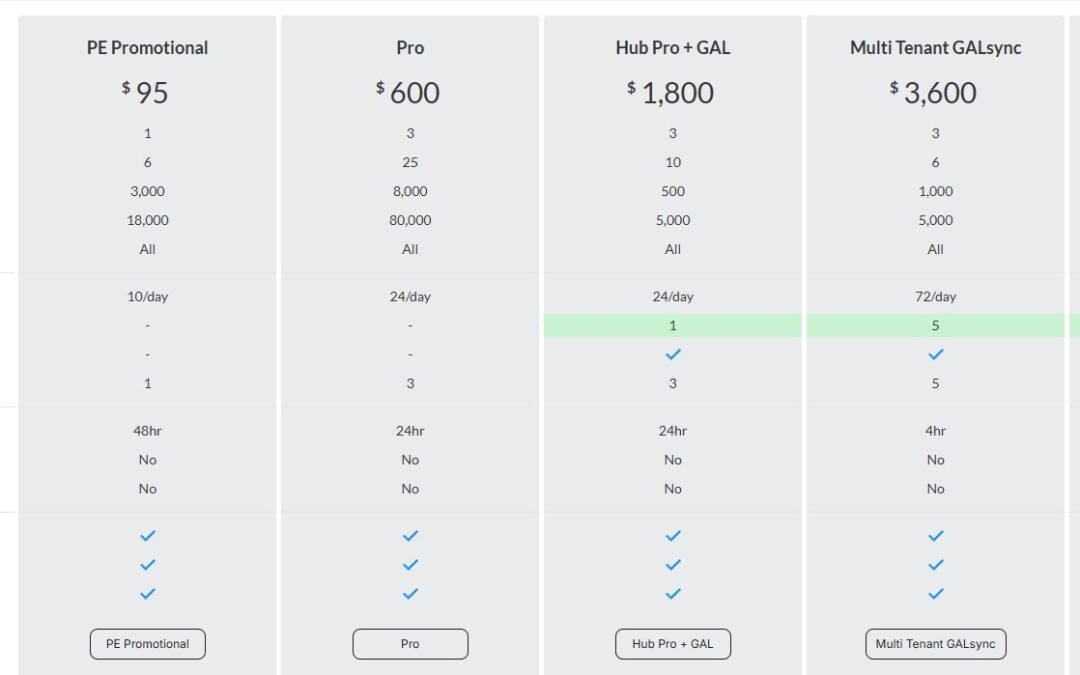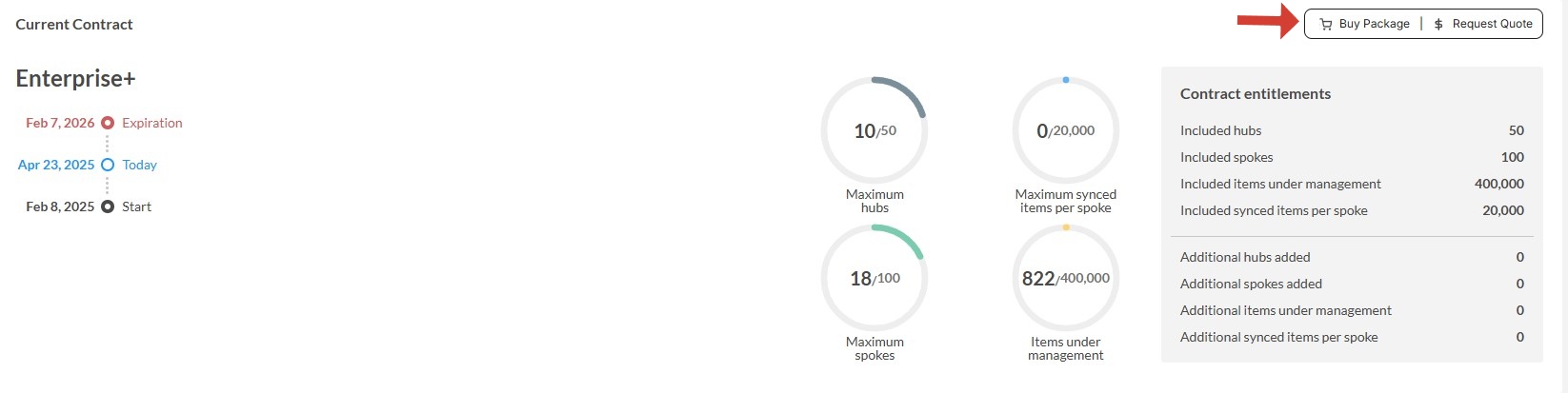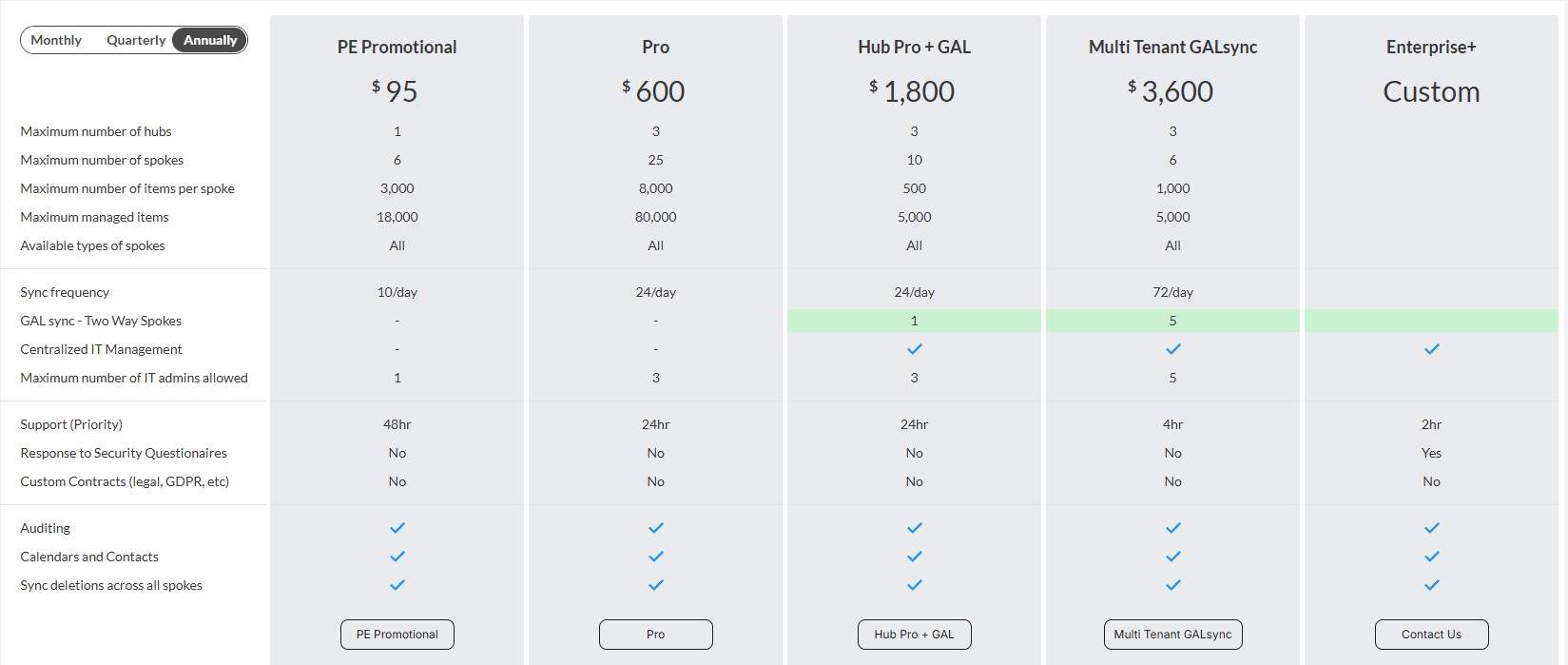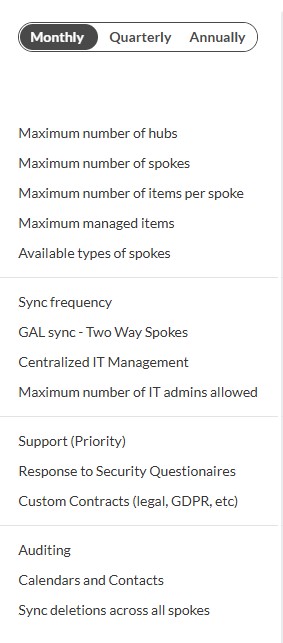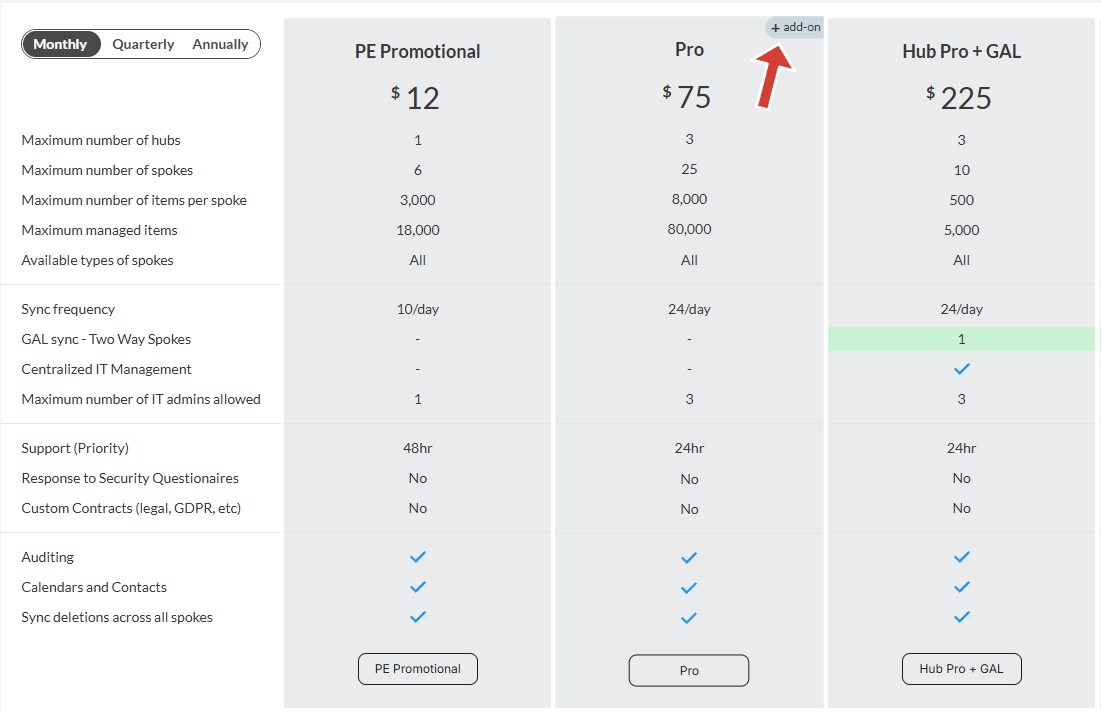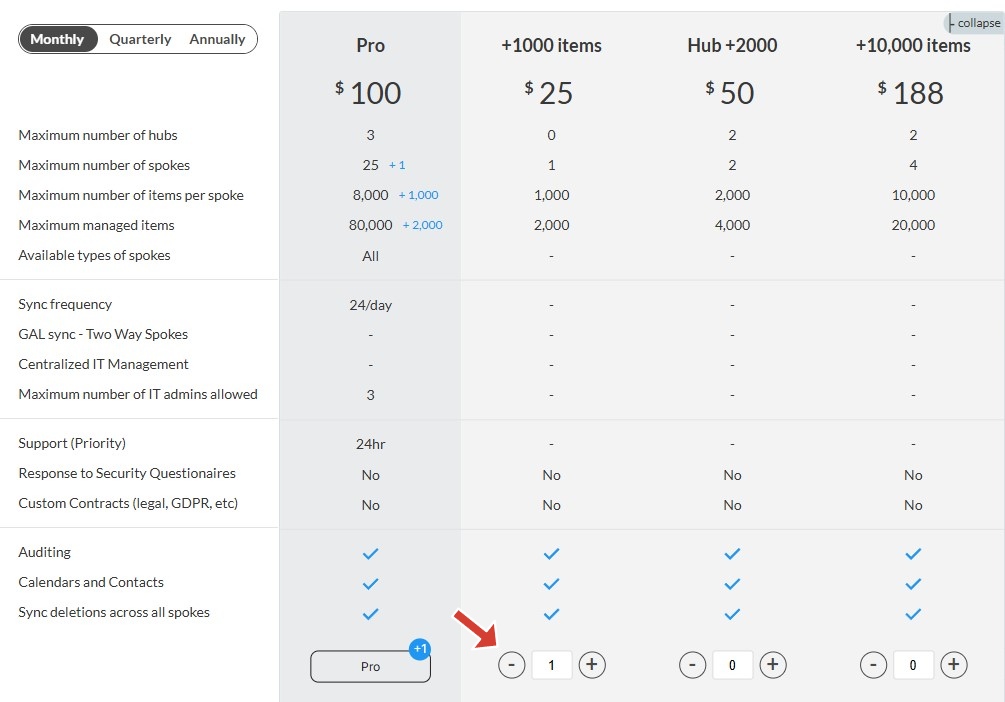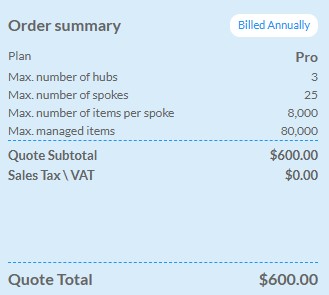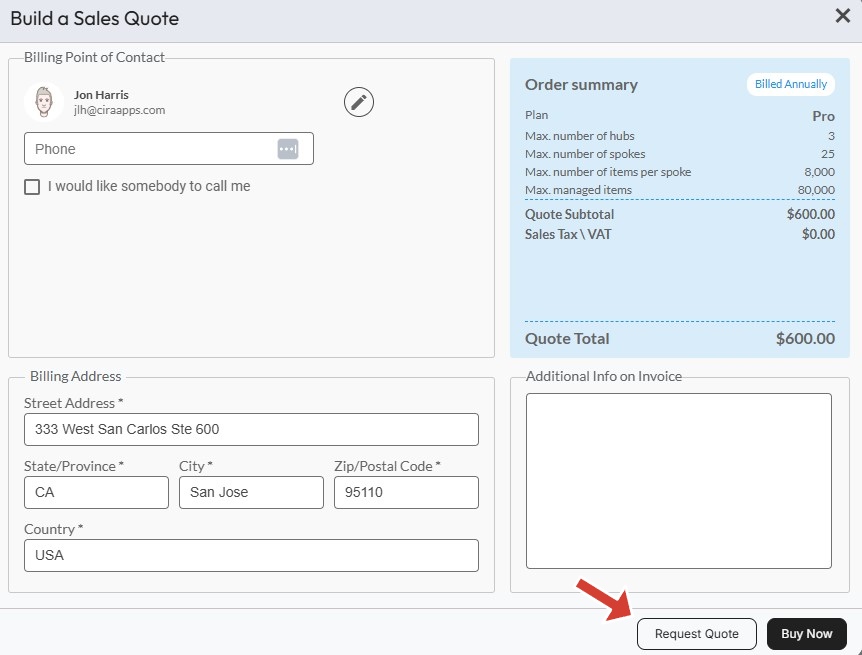La gestión de sus licencias de CiraHub es sencilla y accesible a través del panel de control de su cuenta. Tanto si desea revisar su uso actual, explorar opciones de actualización o generar un presupuesto de compra, esta guía le guiará a través de cada paso del proceso.
Acceso a la configuración de gestión de licencias
Para ver o gestionar sus licencias de CiraHub:
-
Inicie sesión en su cuenta de CiraHub con sus credenciales de administrador.
-
Haga clic en el icono Contratos situado en la página de inicio del panel de control de CiraHub. Esto le llevará a la pantalla Gestión de licencias, donde podrá revisar su suscripción actual, el uso de las licencias y los complementos disponibles.
Aquí verá un resumen de su contrato actual, incluyendo los límites y derechos principales.
Revisión de los detalles de su contrato con CiraHub
La pantalla de gestión de licencias mostrará los siguientes detalles del contrato:
- Número máximo de centros: el número total de centros que se le permite crear.
- Número máximo de conectores: el número total de conectores (fuentes de datos) que se pueden conectar.
- Número máximo de elementos sincronizados por rama: el límite de elementos (por ejemplo, contactos o entradas del calendario) para cada rama individual.
- Número máximo de elementos gestionados: el número total de elementos gestionados en todos los centros y conectores.
En la parte inferior de la pantalla, encontrará su historial de contratos, que incluye:
- Contratos actuales y anteriores de CiraHub
- Fechas de inicio y finalización del contrato
- Cualquier cambio anterior en su suscripción
Esta sección es útil para realizar un seguimiento de los ciclos de facturación y los cambios de licencia a lo largo del tiempo.
Explorar y comprar nuevos paquetes de CiraHub
Para ver o adquirir paquetes de licencias adicionales de CiraHub:
1. En la parte derecha de la pantalla de facturación, haga clic en el botón Comprar paquete / Solicitar presupuesto.
2. Se le redirigirá a la página Paquetes, donde podrá consultar todas las opciones de suscripción disponibles de CiraHub.
Qué buscar en cada paquete:
Cada paquete incluye detalles como:
- Número máximo de centros: el número de configuraciones de centros que se pueden crear.
- Número máximo de conexiones: cuántas fuentes externas (por ejemplo, buzones de correo, carpetas públicas, CRM) se pueden vincular.
- Número máximo de elementos por conector: controle cuántos contactos o elementos del calendario se pueden sincronizar desde cada fuente conectada.
- Número máximo de elementos gestionados: el número total de registros que CiraHub gestionará en todas las configuraciones.
- Tipos de conectores disponibles: algunos paquetes pueden incluir o excluir la compatibilidad con plataformas específicas como Microsoft 365, iCloud, Google Workspace o CRM.
- Frecuencia de sincronización: defina la frecuencia con la que se sincronizan los datos entre las fuentes.
- Sincronización GAL y radios bidireccionales: compruebe si su paquete incluye compatibilidad con la sincronización GAL (lista global de direcciones) bidireccional y otros tipos de radios avanzados.
- Gestión centralizada de IT: permite a los administradores de IT supervisar y controlar todas las configuraciones de tipo «centro y conectores» desde un panel de control unificado.
- Número máximo de administradores de IT permitidos: el número de cuentas de administrador que pueden gestionar la configuración de sincronización, la facturación y las configuraciones del centro.
Añadir características a un paquete
Cada paquete incluye complementos opcionales que le permiten ampliar los límites en función de las necesidades específicas de su organización. Puede aumentar:
-
Número máximo de centros
-
Número máximo de conectores
-
Número máximo de elementos por conector
-
Número máximo total de elementos gestionados
-
Tipos de conectores disponibles: algunos complementos le permiten habilitar tipos de conectores adicionales (por ejemplo, Salesforce, Google Workspace, carpetas públicas, etc.) que no se incluyen en el paquete básico.
Para añadir un complemento a su paquete CiraSync, haga clic en el icono de complemento más (+).
Para personalizar su paquete:
-
Utilice los iconos más (+) o menos (–) situados junto a cada función para ajustar los límites.
-
A medida que realice cambios, el resumen de precios se actualizará automáticamente en tiempo real para reflejar la configuración seleccionada.
Esta flexibilidad le permite crear un paquete que se adapte a su entorno actual y que se pueda ampliar fácilmente a medida que crezca su organización.
Crear un presupuesto de venta o comprar un paquete
Una vez seleccionado un paquete:
- Haga clic en el paquete para iniciar el proceso de compra o solicitud de presupuesto.
- Aparecerá la pantalla Crear un presupuesto de ventas.
Lo que hará en esta pantalla:
- Persona de contacto para la facturación: Introduzca el nombre y el correo electrónico de la persona que se encargará del pago o de la comunicación sobre la facturación.
- Dirección de facturación: Indique la dirección de facturación completa asociada al método de pago de su empresa.
- Resumen del presupuesto (barra lateral derecha): Vea un resumen en tiempo real del paquete seleccionado, cualquier complemento y el coste total.
Ahora tiene dos opciones:
- Solicitar presupuesto: envía un presupuesto formal a su correo electrónico para que lo revise, apruebe o compre más adelante.
- Comprar ahora: compra inmediatamente el paquete seleccionado y lo aplica a su cuenta de CiraHub.
Notas finales
- Puede volver a la pestaña de facturación en cualquier momento para revisar o modificar la información de su licencia.
- Añadir más funciones o actualizar su paquete no requiere reconfigurar los centro o conectores existentes.
- Si necesita ayuda para elegir el paquete adecuado, póngase en contacto con el servicio de asistencia de CiraHub o con su gestor de cuentas.